Успех нашего читателя Максима Кожевникова не прошел незамеченным. Если помните, на прошлой неделе Максим рассказал нам о некоторых секретах и своем опыте использования программы stICQ — «аськи» для Symbian-смартфонов. К сожалению, не на каждом мобильнике эта программа запустится — ведь смартфоны есть не у всех. А популярная java-программа jimm довольно требовательна к нашим аппаратам и любит «глючить» с подключением. «Есть ли альтернатива?» — спрашивают многие. Есть! Наш читатель PitTanner (кстати, активный консультант нашего сервиса «Мобильная помощь») рассказывает о программе Bombus.
Bombus представляет из себя клиент довольно популярного протокола Jabber для мобильных устройств, поддерживающих платформу Java2me, а также телефонов Siemens 5x-7x, поддерживающих Java midp1. Полный перечень поддерживаемых моделей можно найти на домашней странице проекта Bombus.
Основные особенности программы mbus:
- Поддерживает общение с пользователями ICQ, MSN, AIM, Yahoo, Mail.ru Агент, GTalk
- Прием/передача текстовых сообщений
- Группы контактов
- Регистрация jabber-аккаунтов
- Поддержка неограниченного числа аккаунтов, переключение на лету
- Добавление, удаление, редактирование пользователей, подписка (авторизация)
- Игнор-лист
- Списки приватности (Privacy Lists)
- Service Discovery
- Конференции (Multi-User Chat)
- Поддержка смайликов, отключение на лету
- Свето/вибро/звуко сигнализация, профили, динамический свет Siemens M55
- Установка приоритетов и статусных сообщений
- Шифрование пароля
- Блокировка клавиш
- Поиск в ICQ и в jabber
- Просмотр и редактирование vCard
- Запись истории и/или всех статусов в txt (опционально, только в версиях для Siemens)
- Удалённое управление Jabber-клиентами
Перейдем к практической части нашего рассказа. Для начала нам нужно создать новый аккаунт (если у вас его еще нет). Заполняем поля логин и пароль, вводим название jabber-сервера (jabber.ru; jabber.org.ru; jabber.snc.ru; jabber.ttn.ru — выбор достаточно обширен) и отмечаем пункт register. Остальные пункты не заполняем. Далее нажимаем «принять» (send).
Если появляется надпись «filed», то нужно изменить некоторые параметры логина или пароля. Если же регистрация прошла успешно, то появится надпись done.
Следующим нашим шагом будет настройка транспорта ICQ (ведь именно «аська» нас особо интересует). Нажимаем cancel и попадаем в ростер (так в программе называется основной список контактов, аккаунтов и транспортов), где видим свой ник в виде abcd/bombus. Нажимаем функции>инструменты>обзор сервисов.
Как мы условились, нам нужен именно транспорт ICQ в виде, например, icq.jabber.ttn.ru, поэтому выделяем его и снова нажимаем функции>обновить. Сервер предложит форму, которую необходимо заполнить — uin и пароль вашего аккаунта в icq.
Выполнив таким образом регистрацию транспорта возвращаемся в ростер. Там уже появился транспорт и теперь нам нужно его подключить. Для чего нажимаем функции>действия>подписка>функции>разрешить подписку. И, наконец, пункт подключить>ок.
Начнут загружаться контакты с сервера ICQ. Это дело неспешное, поэтому подождем немного. :) Но что такое? Контакты загрузились, но выглядят примерно как 6667777@jabber.ttn.ru. Не пугаемся! Для того, чтобы они приобрели привычный вид, выделяем транспорт, нажимаем функции>действия>преобразовать в ник. Все это, конечно, требует времени, но через пару минут весь список приобретет нормальный вид.
Вот собственно и всё. :-) Приятного общения.
Автор: PitTanner
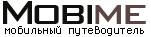











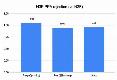


















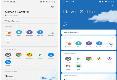








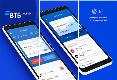









 25.10.2006 18:46
25.10.2006 18:46
не ну статья полезная не спорю…список серверов побольше еще бы добавить
комментариев нет , а нужны …:)
есть ссылка на скачку?
Автор, отзовись, ПЕРЕПИСКА БУДЕТ В ШИФРОВАННОМ ВИДЕ ЧЕРЕЗ СЕРВЕР ДЖАБЕРА ИЛИ ВСЕ В ОТКРЫТОМ ВИДЕ КАК ОБЫЧНАЯ АСЬКА???